af Martin Brinkmann September 09, 2019 i Windows – 5 kommentarer
Microsoft har ændret den indbyggede jobliste i Windows-operativsystemet væsentligt, når det frigives i Windows 10 i 2015. Nogle af de ændringer, der ikke tilfører værdi til det administrative værktøj; et godt eksempel er den nye standard view-tilstand i Task Manager.
Den grundlæggende opfattelse, mode lister åbne programmer, men ikke andre oplysninger, og de fleste systemadministratorer og avancerede brugere anser det for helt ubrugelige. Gode nyheder er, at Windows husker, når du skifter til fuld visning-tilstand, og at du kan indstille en standard faneblad i opgavelinjen i Windows 10 1903.
Task Manager fungerer som en grundlæggende autostart manager i Windows-10, vises oplysninger om præstation, og viser GPU temperaturen i Windows 10 20H1.
Windows-10 Task Manager (Windows 8 Task Manager) er udstyret med to processen listings. Først og de processer, det prospekt, som grupper processer, og så er de detaljer, oversigt, der viser processer individuelt.
Et spørgsmål, som du måtte have i forbindelse med disse lister er, at de har tendens til at opdatere ret hurtigt. Rækkefølgen af processen grupper og processer, der kan ændre sig, når notering opdateringer, og det kan gøre det mere vanskeligt at fokusere på de enkelte processer.
Windows Task Manager understøtter en mulighed for at ændre opdatering hastighed af oversigterne. Microsoft har implementeret funktionalitet i Windows 8, og det er en del af Windows-10 jobliste så godt.
Alt du skal gøre er at vælge Vis > Opdater hastighed for at skifte til en ny update interval.
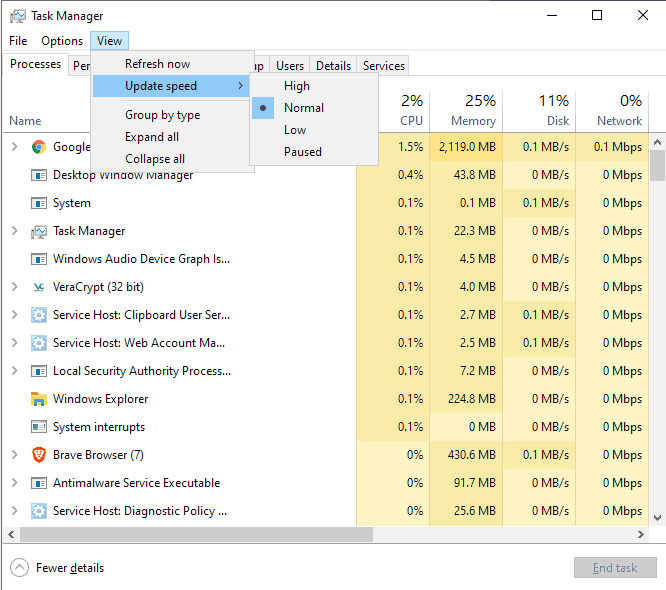
Task Manager understøtter følgende intervaller:
- Høj
- Normal
- Lav
- Pause
Normalt er standard interval; høje hastigheder på op opdatering, lav bremser den ned. Administratorer, der ønsker at fryse den proces liste kan vælges pause til at gøre det. Windows vil ikke opdatere listen, når pause er valgt. Lav ser ud til at bremse update interval i omkring 5 sekunder.
Opdateringen hastighed påvirker alle skærme (tabs) i Task Manager og ikke kun processen listings. Task manager husker den valgte opdatering hastighed. Hvis du har valgt på pause, vil det starte med at opdatere interval, næste gang du fyrer den op.
Afsluttende ord
Evnen til at pause notering eller til at bremse den ned, vil helt sikkert sætte pris på ved Windows-administratorer, der bruger det indbyggede jobliste til visse opgaver. Besparelse af opdateringen hastighed tilstand er nyttigt, samt for nogle brugere, andre har brug for at huske at ændre den værdi tilbage, før de lukker programmet.
Nu kan Du: kan du bruge Windows Task Manager?